Cara Melihat Riwayat Tautan Facebook Anda atau Menonaktifkannya
Diterbitkan: 2024-01-26Awal bulan ini, perusahaan induk Facebook, Meta, memperkenalkan fitur baru yang disebut Link History. Fungsi Riwayat Tautan menyimpan semua tautan dan situs web yang Anda kunjungi dalam 30 hari terakhir. Ini adalah fitur opsional yang tujuan utamanya adalah menayangkan iklan yang dipersonalisasi kepada audiens target berdasarkan minat mereka, yang diambil Facebook dari tautan yang Anda kunjungi. Meskipun personalisasi iklannya cukup bagus, sering kali iklan tersebut tepat sasaran dan Anda mungkin melihat iklan alkohol dan perjudian. Untungnya, Anda dapat mematikan iklan tersebut.
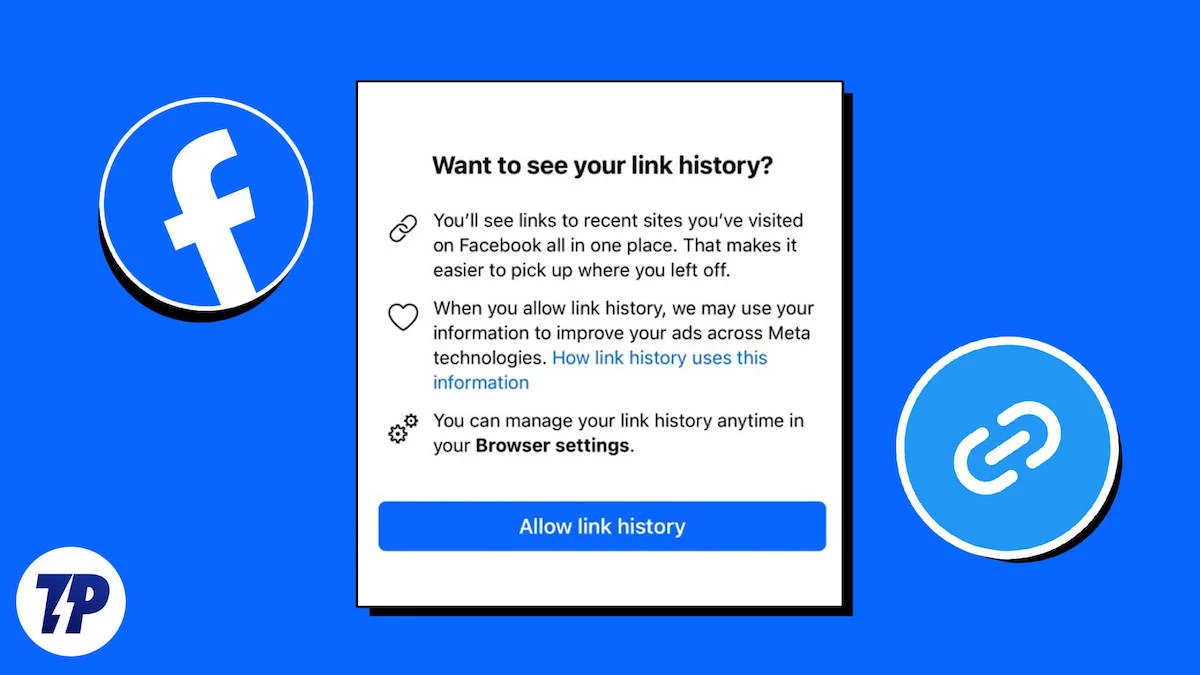
Ada beberapa aspek yang terkait dengan fitur ini, yang akan kita bahas di bagian selanjutnya panduan ini. Namun, jika Anda ingin menggunakan fitur riwayat tautan dan mengetahui situs web atau tautan mana yang pernah Anda kunjungi, teruslah membaca panduan ini untuk mengetahui semua detail tentang cara melihat riwayat tautan di Facebook. Mari kita mulai segera.
Daftar isi
Apa itu fitur Riwayat Tautan Facebook?
Fitur Riwayat Tautan di Facebook, seperti namanya, adalah fungsi yang memungkinkan Anda mengunjungi kembali semua tautan yang Anda kunjungi dalam 30 hari terakhir. Namun, fitur Riwayat Tautan tidak mencatat tautan yang Anda buka langsung di browser pihak ketiga di luar aplikasi. Selain itu, fungsi ini tidak tersedia di situs web, tetapi hanya di aplikasi Android dan iOS.
Itu juga tidak mencatat tautan yang Anda kunjungi melalui obrolan Facebook Messenger. Agar log tautan mencatat tautan yang Anda kunjungi dalam 30 hari terakhir, Anda harus memastikan bahwa tautan tersebut dibuka dengan browser khusus yang terintegrasi di Facebook. Facebook menyimpan tautan selama 30 hari. Setelah itu, semua tautan otomatis terhapus.
Bagaimana cara mengaktifkan/menonaktifkan fitur Riwayat Tautan di Facebook?
Hal yang baik tentang fungsi riwayat tautan adalah Facebook belum mengaktifkan fungsi ini secara default. Artinya, Anda perlu mengaktifkan fitur ini agar Facebook bisa merekam link yang Anda kunjungi. Ikuti langkah-langkah untuk mempelajari cara mengaktifkan atau menonaktifkan riwayat tautan di Facebook.
Di Android
- Luncurkan aplikasi Facebook di Android Anda.
- Ketuk ikon Menu yang akan ditampilkan sebagai tiga garis horizontal di sudut kanan atas aplikasi.
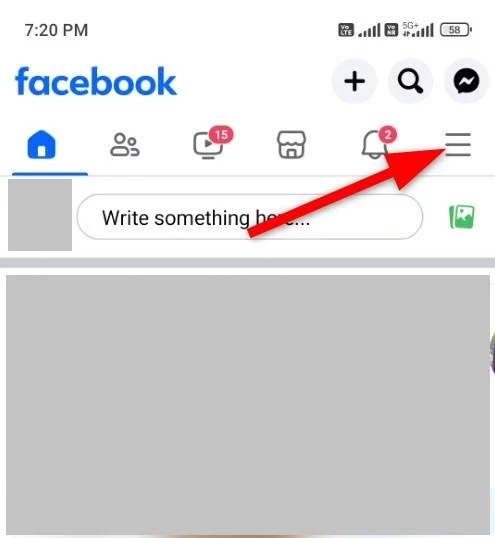
- Buka Pengaturan dan Privasi .
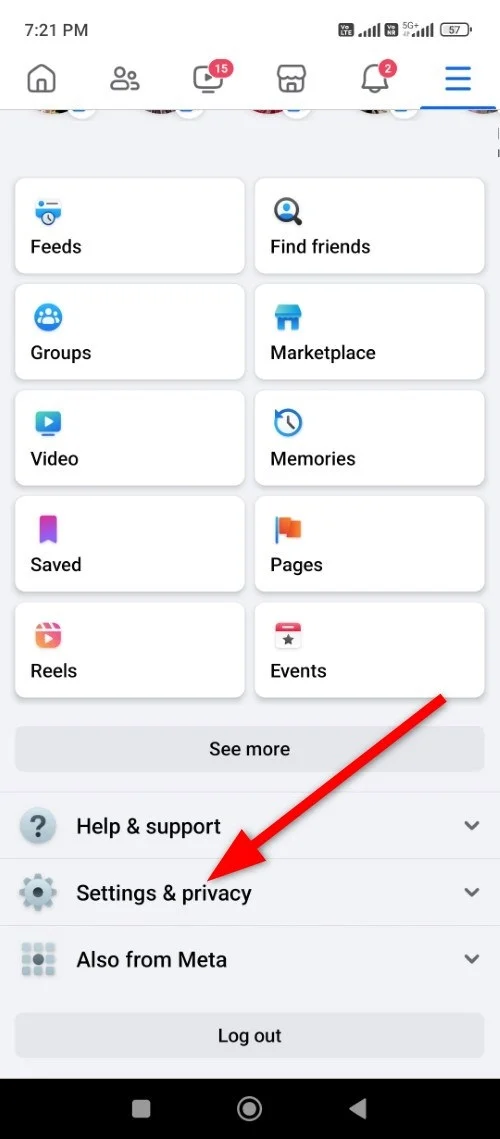
- Pilih Riwayat Tautan dari daftar opsi yang muncul.
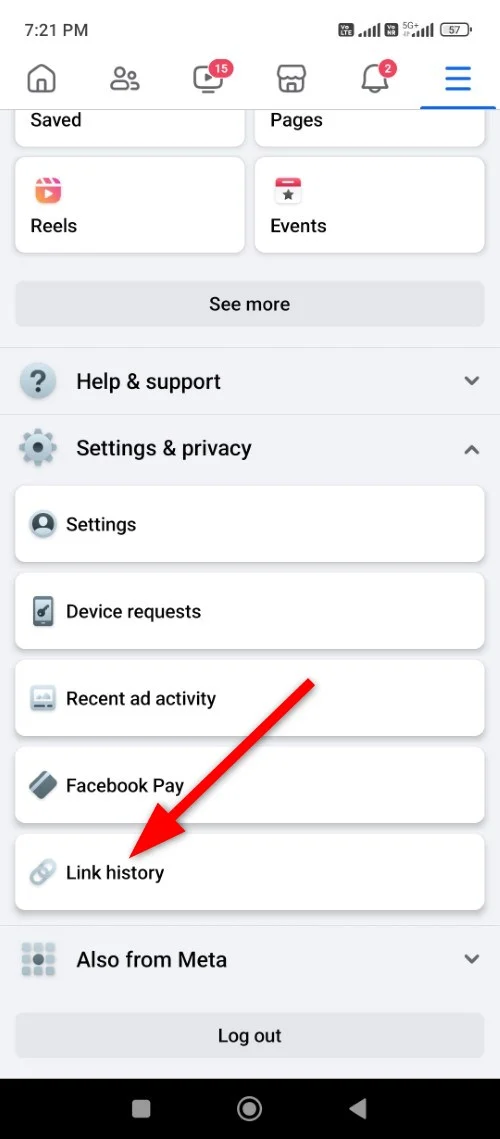
- Anda akan melihat ' Ingin melihat riwayat tautan Anda? ', di mana Anda perlu mengetuk tombol Izinkan riwayat tautan di bagian bawah.
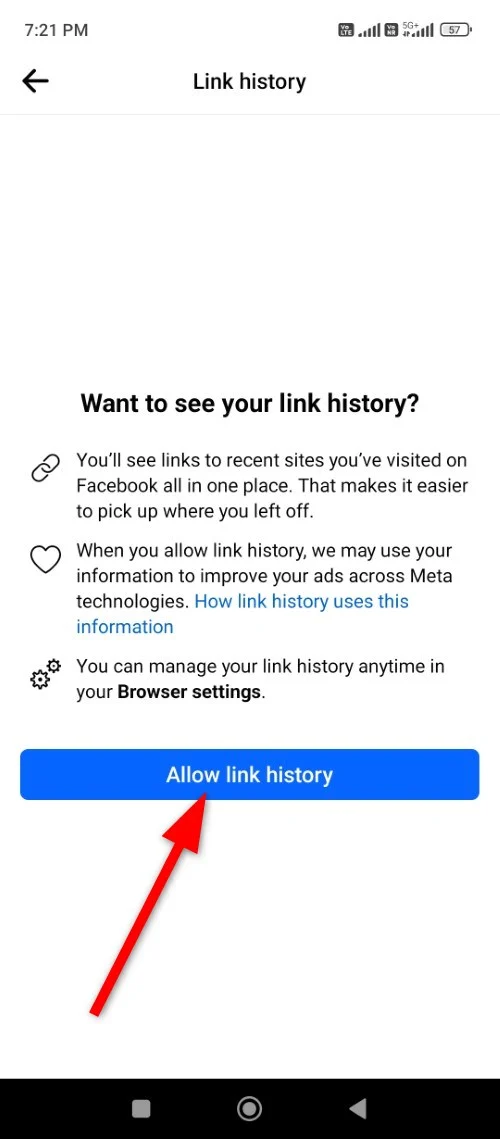
Di iPhone
- Luncurkan aplikasi Facebook di iPhone Anda.
- Ketuk ikon Menu yang akan ditampilkan sebagai tiga garis horizontal di sudut kanan bawah aplikasi.
- Buka Pengaturan dan Privasi .
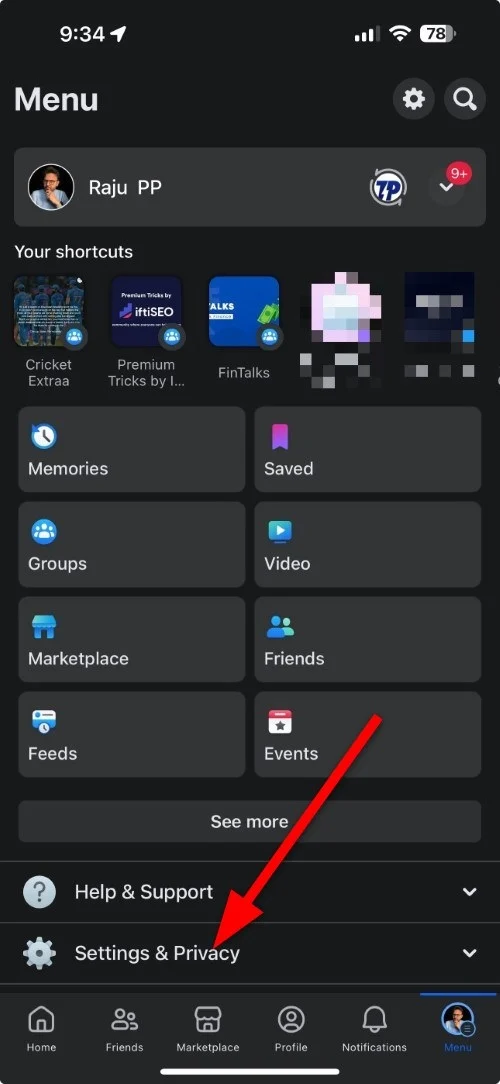
- Pilih Riwayat Tautan dari daftar opsi yang muncul.
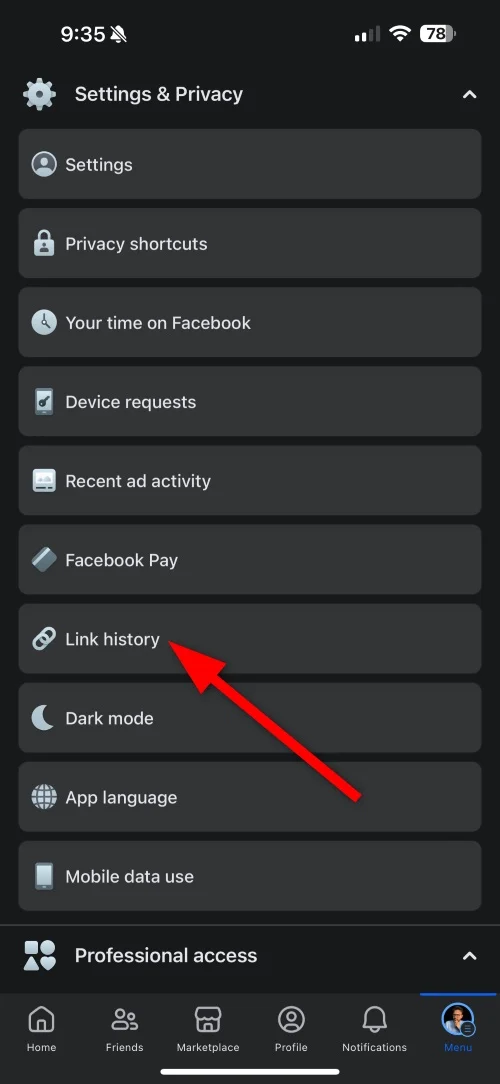
- Anda akan melihat ' Ingin melihat riwayat tautan Anda? ', di mana Anda perlu mengetuk tombol Izinkan riwayat tautan di bagian bawah.
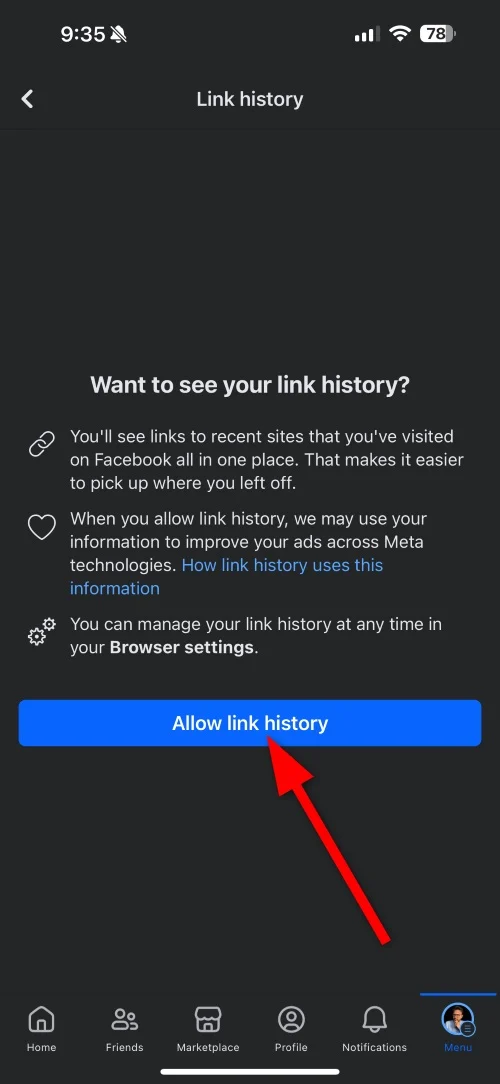
Itu dia! Facebook sekarang akan mulai merekam tautan yang Anda kunjungi melalui browser terintegrasi aplikasi Facebook. Menonaktifkan fitur riwayat tautan serupa dan Anda harus mengikuti langkah yang sama seperti yang dijelaskan di atas. Jika Anda tidak melihat opsi “Riwayat Tautan” di bagian pengaturan dan privasi, aplikasi Facebook di ponsel Anda mungkin sudah kedaluwarsa dan Anda perlu memperbaruinya.

Bagaimana cara menghapus catatan Riwayat Tautan?
Riwayat tautan bisa menjadi fitur bagus jika Anda terus menolak situs web tertentu. Namun, seperti semua postingan lainnya di Facebook, aplikasi ini memberi Anda opsi untuk menghapus riwayat tautan sehingga Anda dapat menghapus riwayat tautan selamanya. Berikut adalah langkah-langkah yang perlu Anda ikuti untuk menghapus situs web di riwayat tautan Anda.
Di Android
- Buka aplikasi Facebook di ponsel cerdas Anda.
- Klik ikon Menu tiga horizontal di pojok kanan atas.
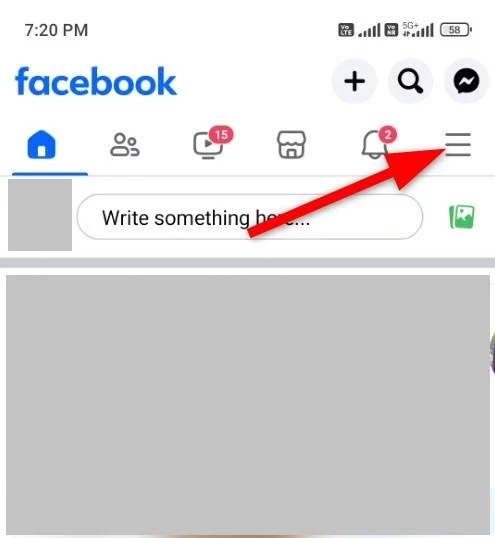
- Pilih Pengaturan dan Privasi dan pilih Riwayat Tautan .
- Jika Anda ingin menghapus tautan tertentu, ketuk tanda silang di sebelahnya.
- Alternatifnya, jika Anda ingin menghapus seluruh riwayat, Anda perlu mengetuk Hapus semua , lalu ketuk Hapus di pop-up konfirmasi untuk mengonfirmasi tindakan Anda.
Di iPhone
- Buka aplikasi Facebook di iPhone Anda.
- Klik ikon Menu tiga horizontal di pojok kanan bawah.
- Pilih Pengaturan dan Privasi dan pilih Riwayat Tautan .
- Jika Anda ingin menghapus tautan tertentu, ketuk tanda silang di sebelahnya.
- Jika Anda ingin menghapus seluruh riwayat, Anda perlu mengetuk Hapus semua , lalu ketuk Hapus di pop-up konfirmasi untuk mengonfirmasi tindakan Anda.
Perhatikan bahwa ini tidak berarti Facebook tidak akan mencatat tautan yang Anda kunjungi di riwayat tautan Anda. Jika Anda ingin mencegah Facebook merekam tautan yang Anda kunjungi, Anda perlu menonaktifkan fitur “Riwayat Tautan” yang kami jelaskan di bagian sebelumnya.
FAQ tentang Riwayat Tautan Facebook
1. Apakah Facebook satu-satunya aplikasi yang menawarkan Riwayat Tautan?
Tidak, Facebook bukan satu-satunya aplikasi yang menawarkan riwayat tautan. Perusahaan meta Instagram juga menawarkan opsi riwayat tautan. Fitur ini tersedia di aplikasi Android dan iOS. Anda dapat mengaksesnya dengan masuk ke profil Anda, mengklik Menu > Aktivitas Anda > Riwayat tautan .
2. Bolehkah mengaktifkan Riwayat Tautan?
Facebook, secara umum, cukup terkenal dalam hal privasi. Ia dikenal untuk melacak pengguna dan aktivitas mereka. Jadi jika Anda mengkhawatirkan privasi Anda dan tidak ingin melihat iklan yang dipersonalisasi, sebaiknya Anda tidak mengaktifkan riwayat tautan di Facebook. Namun, jika Anda ingin Facebook menampilkan iklan untuk hal-hal yang Anda sukai, Anda harus mengaktifkan riwayat tautan.
3. Bisakah saya melihat riwayat tautan di desktop Facebook?
Tidak. Facebook hanya menyediakan opsi Riwayat Tautan untuk aplikasi Android dan iOS. Jika tidak terlihat di aplikasi seluler Anda, sebaiknya perbarui ke versi terbaru.
